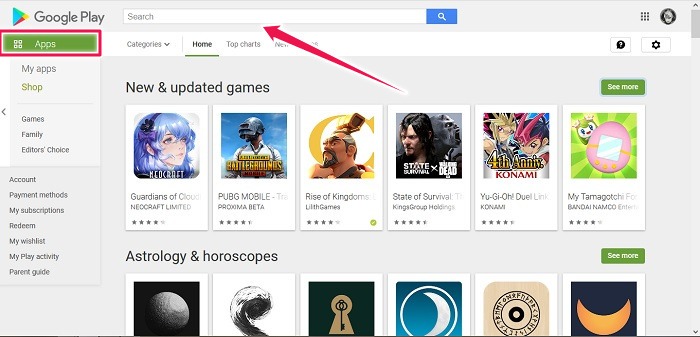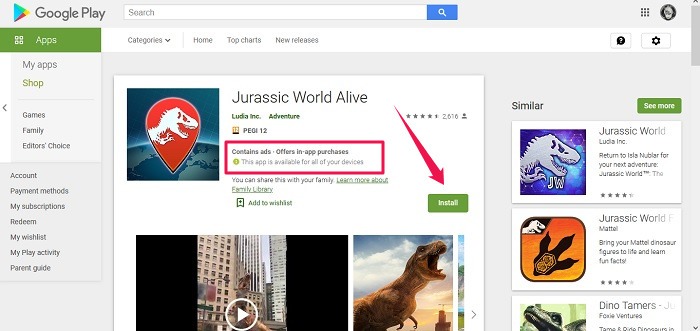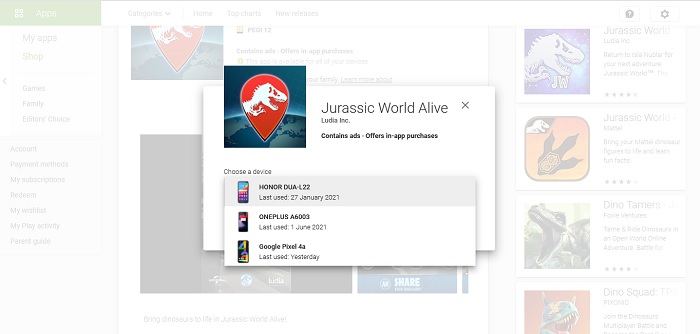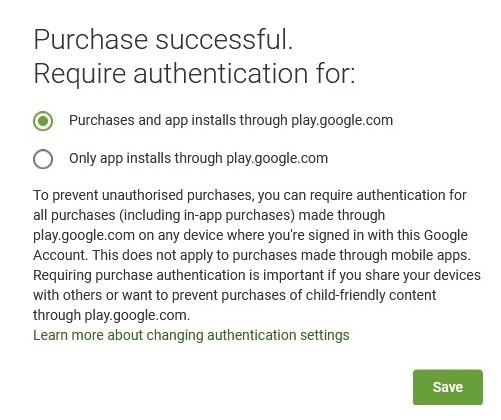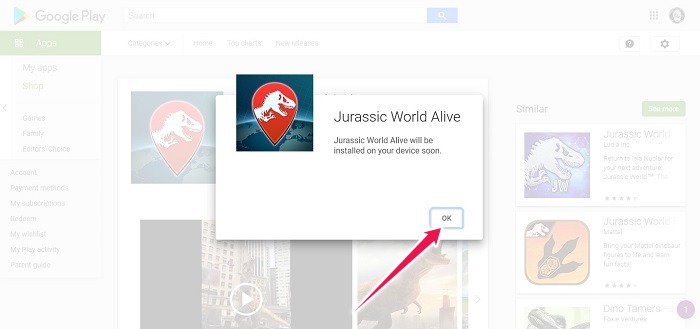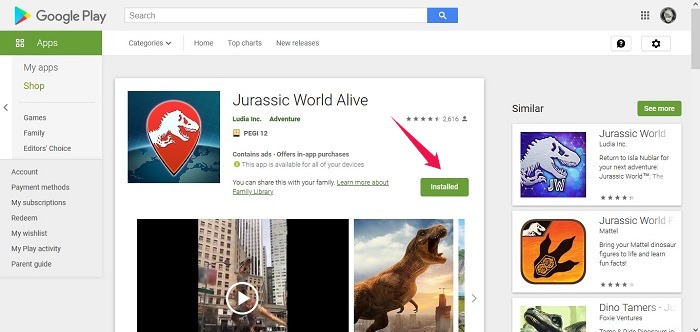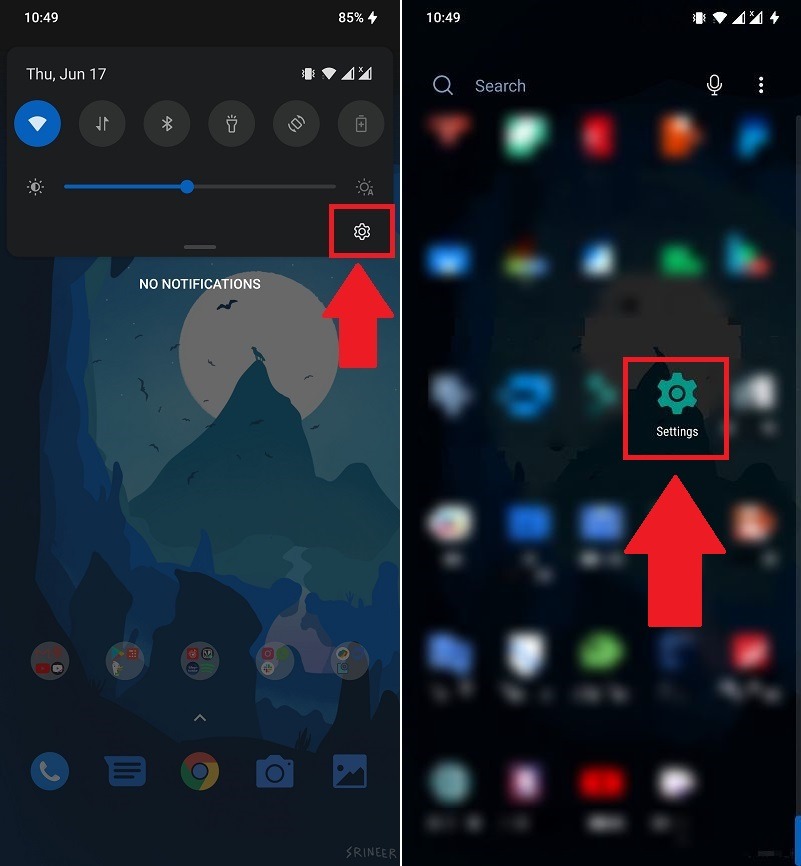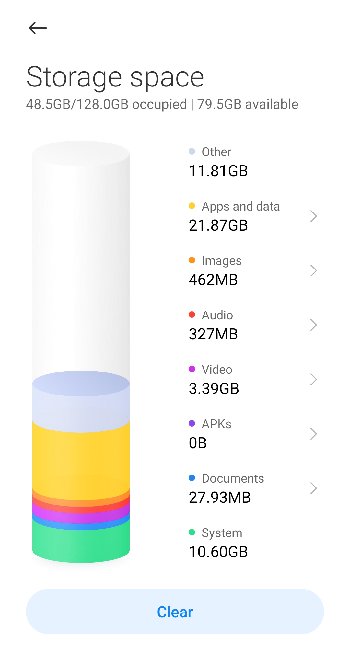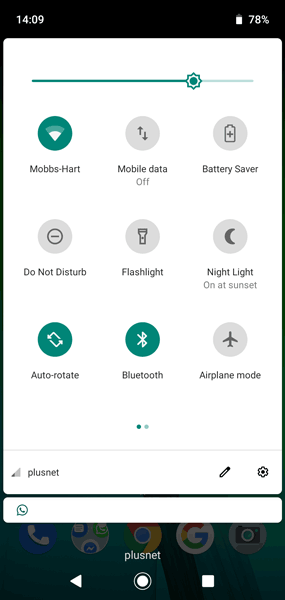✔ Bạn cũng có thể tải về máy file PDF nội dung tài liệu này tại đây: Tải về file PDF.
Có thể bạn đã quen với tình huống này: bạn đang duyệt Web và tình cờ gặp một ứng dụng thú vị khơi gợi trí tò mò của bạn. Thay vì chỉ đứng dậy và tìm kiếm điện thoại của bạn, mở Cửa hàng Google Play, tìm kiếm ứng dụng theo cách thủ công và nhấn cài đặt, bạn có thể chỉ cần cài đặt ứng dụng Android trực tiếp từ máy tính của mình. Trong bài đăng này, chúng tôi chỉ cho bạn cách bạn có thể cài đặt một ứng dụng mới trên điện thoại Android của mình mà không cần phải đụng tới điện thoại.
Trước khi bắt đầu
Trước khi có thể thực hiện kỳ công này, bạn cần đảm bảo rằng mình đã đăng nhập bằng cùng một tài khoản Google trên cả PC và điện thoại Android. Bạn nên đăng nhập trước cả hai. Ngoài ra, điều này chỉ áp dụng cho các ứng dụng trong Cửa hàng Play.
Cách cài đặt ứng dụng Android từ PC của bạn
Khi bạn tìm thấy ứng dụng, trang web có cung cấp liên kết trực tiếp không? Nếu vậy, hãy nhấp vào nó và đi thẳng đến Cửa hàng Google Play trong trình duyệt trên thiết bị của bạn.
Nếu trang web chỉ đề cập đến tên ứng dụng, thì bạn sẽ phải mở một tab mới trong trình duyệt của mình, điều hướng đến trang Cửa hàng Google Play và sử dụng thanh tìm kiếm ở trên cùng để tìm ứng dụng.
Bạn có thể muốn lọc kết quả của mình để chỉ xem Ứng dụng bằng cách chọn danh mục này từ menu bên trái. Khi bạn đã tìm thấy ứng dụng bạn muốn cài đặt trên Android của mình, hãy nhấp vào ứng dụng đó để chuyển đến trang ứng dụng.
Bắt đầu cài đặt
Khi ở trên trang ứng dụng, hãy kiểm tra chi tiết. Kiểm tra xem ứng dụng có tương thích với (các) thiết bị của bạn hay không. Nếu đúng như vậy, bạn sẽ thấy “Ứng dụng này khả dụng cho tất cả các thiết bị của bạn”.
Tiếp theo, tìm nút “Cài đặt” ( Install ) màu xanh lá cây và nhấn vào nút đó. Nếu bạn đã sử dụng tài khoản Google của mình để đăng nhập vào nhiều thiết bị, bạn sẽ được yêu cầu chọn thiết bị cầm tay nào trong số những thiết bị này mà bạn muốn cài đặt ứng dụng mới. Nhấp vào “Cài đặt” một lần nữa.
Bạn sẽ được yêu cầu nhập mật khẩu của tài khoản Google của mình. Tiếp theo, bạn sẽ phải chọn tùy chọn của mình liên quan đến thời điểm bạn muốn xác thực được yêu cầu.
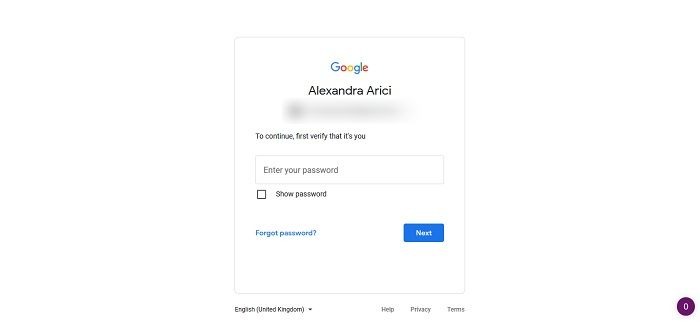
Bất kể lựa chọn của bạn là gì, bạn sẽ luôn phải xác thực bản thân bằng mật khẩu của mình khi cài đặt ứng dụng Android từ một thiết bị khác.
Khi bạn đã xác nhận lựa chọn của mình, một cửa sổ bật lên sẽ xuất hiện trên màn hình cho bạn biết rằng “ứng dụng sẽ sớm được cài đặt trên thiết bị của bạn”.
Nhấp vào OK và bạn sẽ thấy nút “Đã cài đặt” màu xanh lục trên trang Cửa hàng Play của ứng dụng.
Tiếp theo, bạn có thể kiểm tra điện thoại của bạn. Bạn sẽ thấy ứng dụng đang chờ bạn ở đó. Bây giờ tất cả những gì còn lại cần làm là chạm vào nó để khởi chạy nó.
Kết thúc
Điều tuyệt vời về phương pháp này là bạn có thể cài đặt cùng một ứng dụng trên nhiều thiết bị mà không cần phải đặt tất cả chúng ở một nơi và thực hiện các bước lặp đi lặp lại nhiều lần giống nhau. Quay lại trang của ứng dụng trong Cửa hàng Google Play trong trình duyệt của bạn và nhấp vào nút “Đã cài đặt”. Chọn thiết bị tiếp theo mà bạn muốn cài đặt ứng dụng, v.v.
Nếu bạn muốn cảm ơn, vui lòng sử dụng các icon Facebook phía dưới cùng để chia sẻ cho bạn bè mình. Đó là cách để giới thiệu cũng như giúp chúng tôi phát triển.
 Học Đồ Họa Online Học Corel, AI, Photoshop, Indesing Online
Học Đồ Họa Online Học Corel, AI, Photoshop, Indesing Online